아이폰 음성 메모의 모든 것: 고급 사용법과 데이터 보호 가이드
by 오준희 업데이트 시간 2025-04-09 / 업데이트 대상 iPhone Tips
아이폰 유저라면, 일상생활에서 중요한 아이디어나 회의 내용을 빠르게 기록하는 데 아이폰 음성 메모만큼 편리한 도구는 없습니다. 아이폰 음성 메모는 간단한 녹음 기능처럼 보이지만 사실 애플 유저들이 잘 모르는 기능들이 많기 때문에 이 글에서는 기본적인 녹음 방법부터 고급 편집 기술, 그리고 녹음 파일을 안전하게 보관하는 방법까지 아이폰 음성 메모의 모든 것을 자세히 알아보도록 하겠습니다. 처음 음성 메모 기능을 사용하시거나 전문가처럼 활용하고 싶으신 분들 이 글을 천천히 읽어 보시기 바랍니다.
- 파트 1: 아이폰 음성 메모 기본 기능 알아보기
- 파트 2: 전문가처럼 아이폰 음성 메모 사용하는 법
- 파트 3: 아이폰 음성 메모 백업 필수 가이드
- 파트 4: 삭제된 아이폰 음성 메모 복구하는 방법
- 파트 5: 아이폰 음성 메모 활용 시나리오
- 파트 6: 아이폰 음성 메모 관련 자주 묻는 질문
파트 1: 아이폰 음성 메모 기본 기능 알아보기
아이폰 음성 메모 앱은 단순한 녹음 도구 그 이상의 기능을 제공한다는 사실 알고 계셨나요? 이번 파트에서는 많은 유저들이 모르는 숨겨진 기능들과 최신 iOS에서 추가된 편집 기능들을 살펴보겠습니다.
1. iOS 음성 메모 앱의 숨겨진 기능 5가지
| 기능 | 설명 | 사용 방법 |
|---|---|---|
| 북마크 추가하기 | 녹음 중 중요한 부분을 표시하기 | 녹음 중 화면을 탭 하여 북마크를 추가 |
| 무음 부분 자동 제거 | 녹음 중 발생하는 긴 무음 구간을 감지하고 제거 | '설정' > '음성 메모' > '무음 구간 건너뛰기'를 활성화하기 |
| 녹음 품질 조절 | 녹음 품질을 상황에 맞게 변경가능 | '설정' > '음성 메모' > '녹음 품질'에서 '무손실' 변경 |
| 제목 자동 지정 | 녹음 시간과 위치 기반으로 제목을 자동 생성 | 새 녹음을 시작하면 자동으로 적용 |
| 위치 기반 정렬 | 녹음한 장소별로 메모를 분류 | '설정' > '음성 메모' > '위치 기반 이름 지정'을 활성화 |
2. 최신 iOS 버전에서 추가된 편집 기능은?
iOS 18이 업데이트 되면서 다음과 같은 편집 기능도 사용할 수 있습니다.
파형 드래그 편집
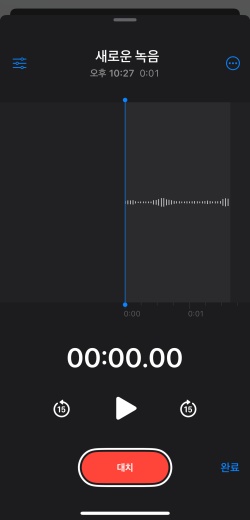
음성 메모에서 녹음된 오디오의 파형을 드래그 하여 특정 부분을 선택하고 편집할 수 있는 기능이 추가되었습니다.
오디오 향상
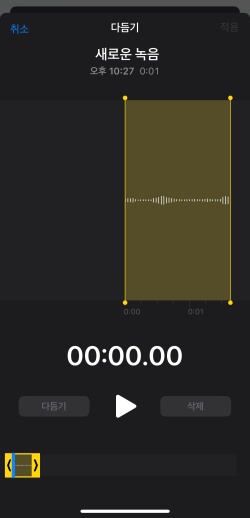
녹음된 음성 메모의 품질을 개선하기 위해 오디오 향상 기능이 제공됩니다. 편집 모드에서 우측 상단의 '...' 메뉴를 선택하여 배경 소음을 줄이고 음성을 더 선명하게 만들 수 있습니다.
속도 조절
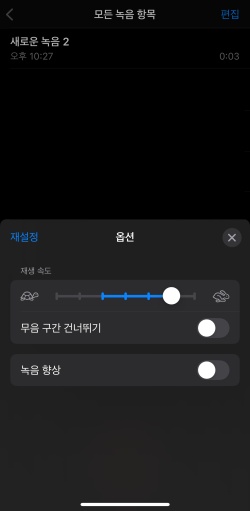
음성 메모를 재생할 때 속도를 조절할 수 있는 기능이 포함되었습니다. 사용자는 0.5배부터 2배까지 재생 속도를 변경할 수 있어서 녹음의 속도를 조절할 수 있습니다.
편집 기능도 중요하지만 전문가급 녹음 팁도 알려드리자면, 아이폰 하단의 마이크가 녹음 대상을 향하도록 하고 15-20cm 거리를 유지하고 중요한 녹음에는 비행기 모드를 켜서 통화나 데이터 신호 간섭을 최소화하세요. 그리고 두꺼운 케이스는 마이크를 가릴 수 있으니 중요한 녹음 전에 케이스를 벗기는 것을 추천 드립니다.
파트 2: 전문가처럼 아이폰 음성 메모 사용하는 법
이번 파트에서는 아이폰 음성 메모를 전문가처럼 제대로 활용하는 방법을 알려드립니다.
1. 인터뷰 녹음 시 잡음 제거 하기
에코가 적은 조용한 공간을 찾고 핀 마이크나 지향성 마이크를 연결하면 선명한 음질로 녹음이 가능합니다. 그리고 바깥에서 녹음을 하는 경우라면 윈드스크린을 사용하거나 마이크가 바람을 직접 맞지 않도록 위치를 조정해주세요
2. 중요한 부분 즐겨찾기하는 스마트한 방법
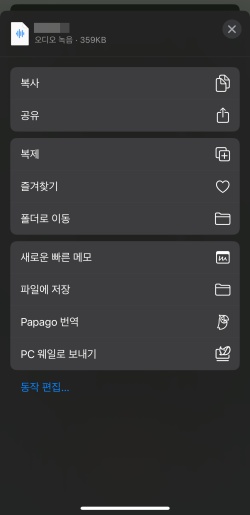
새롭게 추가된 기능인 즐겨찾기 기능을 이용해 녹음 중 중요한 순간에 화면을 탭 하여 즐겨찾기에 추가해두세요. 또한 중요 부분이 시작될 때 "중요 포인트 시작"이라고 말해두면 나중에 쉽게 찾을 수 있습니다
3. 장시간 녹음 시 배터리 절약 모드
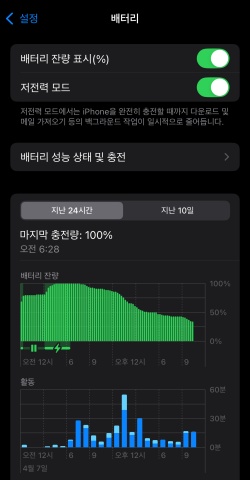
녹음 시간이 길어질 것 같다면 설정에서 저전력 모드를 켜두면 배터리 소모를 최소화 하고 녹음 중에는 화면 밝기를 최소화하거나 녹음 전 백그라운드 앱을 모두 종료하면 더 오래 녹음할 수 있다는 점 참고하세요.
파트 3: 아이폰 음성 메모 백업 필수 가이드
앞에서 아이폰 음성 메모를 활용하는 방법처럼 녹음 파일을 안전하게 보관하는 방법도 크게 세 가지로 나뉩니다.
1. iCloud 동기화 활용하기
iCloud 동기화는 설정만 해두면 자동으로 백업되고 여러 기기에서 접근할 수 있지만 아쉽게도 무료 계정은 5GB로 용량이 제한되고 동기화할 땐 인터넷 연결이 꼭 필요하며 삭제된 파일의 복구 옵션이 제한적이라는 점을 기억하세요.
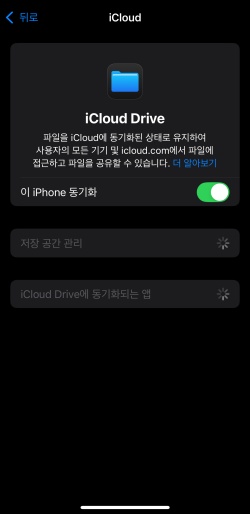
설정 > 유저 네임 > iCloud > iCloud Drive를 켜고 음성 메모를 활성화하기
2. PC 전송 시 주의사항
PC로 직접 전송할 때는 M4A 파일 형식 호환성을 먼저 확인하고, iTunes 동기화 시 파일 덮어쓰기에 유의하세요. 그리고 파일 이름을 식별할 수 있도록 이름을 변경하고 PC전송시 메타데이터가 손실될 수 있다는 점도 염두에 두는 것이 좋습니다.
3. Tenorshare iCareFone으로 안전하게 백업하기
애플에서 제공하는 공식적인 백업 기능들은 각기 장단점이 확실하기 때문에 음성메모만 따로 백업 하고 싶다면 Tenorshare iCareFone은 활용해보세요.
iCareFone은 음성 메모만 선택적으로 백업할 수 있어 저장 공간을 효율적으로 사용할 수 있고, 직관적인 인터페이스로 누구나 쉽게 사용할 수 있습니다. 그리고 iCloud의 저장공간 및 제한적인 복구 옵션, iTunes의 데이터 백업 보다는 더 안정적인 백업 방법을 제공하여 녹음 파일의 손실 위험을 크게 줄여준다는 점이 장점인 프로그램 입니다.
아이폰 녹음 파일을 안전하게 백업하고 싶다면 Tenorshare iCareFone 프로그램을 다운로드 받고 아래의 단계를 따라해보세요. 클릭 몇 번에 녹음 파일을 안전하게 PC에 백업할 수 있어 데이터 손실 걱정 없이 음성 메모를 활용하실 수 있습니다.
Tenorshare iCareFone을 다운로드하여 컴퓨터에 설치하고 실행합니다.메인 화면에서 '백업 및 복원' 기능을 선택합니다.

백업할 데이터 유형 목록에서 '음성 메모'를 선택하고 '백업' 버튼을 클릭합니다.

"백업" 버튼을 눌러 백업 과정이 완료될 때까지 기다리세요.

파트 4: 삭제된 아이폰 음성 메모 복구하는 방법
이번 파트에서는 실수로 음성 메모를 삭제했을 경우 간단하게 복구할 수 있는 방법을 알려드릴 테니 메모 복구가 필요하신 분들은 참고 하세요.
1. 최근 삭제된 항목 폴더 활용하기
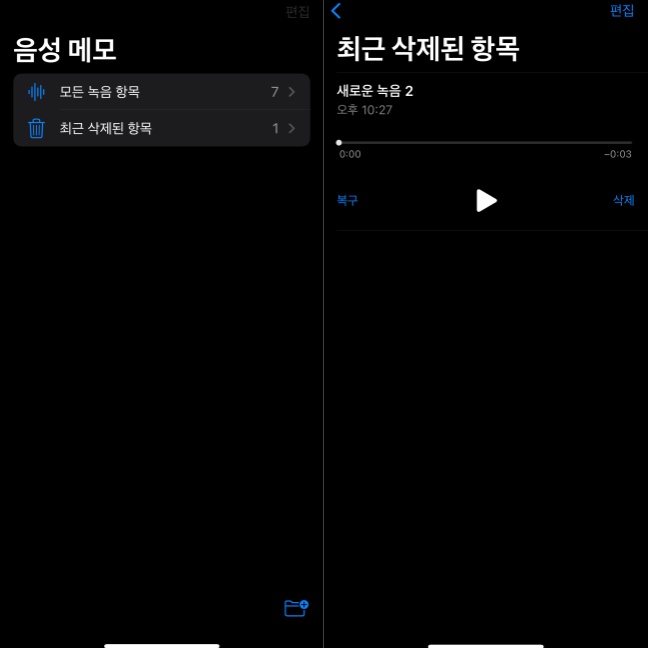
아이폰 음성 메모 앱에는 '최근 삭제된 항목' 폴더가 있어 실수로 삭제한 파일을 쉽게 복구할 수 있습니다. 물론 이 방법은 삭제 후 30일 이내의 파일만 복구 가능합니다.
1) 음성 메모 앱 열기 > 왼쪽 상단의 뒤로 버튼 탭 하기 > 최근 삭제된 항목 선택하기
2) 삭제된 녹음 파일 확인하기 > 복구할 파일 선택하기 > 복구 버튼 탭 하기
3) 음성 메모 복구 탭 하기 > 파일이 원래 위치로 복원됨
2. iTunes 백업에서 파일 복구하기
정기적으로 iTunes 백업을 해 두었다면 백업 파일에 저장된 음성 메모를 복구할 수 있습니다. 다만 iTunes 복구 방법은 전체 기기 복원이 필요하기 때문에 중요한 데이터는 따로 백업해두세요.
1) 아이폰을 PC에 연결하기 > iTunes 실행하기 >백업 파일 선택하기
2) 복원 옵션 선택하기 > 복원 과정 진행하기 > 완료 후 음성 메모 앱에서 파일 확인하기
파트 5: 아이폰 음성 메모 활용 시나리오
아이폰 음성 메모는 일상에서 또는 업무적으로 다양하게 활용할 수 있는 유용한 기능인 만큼 음성메모를 어떻게 활용할 수 있을지 알려드릴께요.
1. 강의 녹음 후 텍스트 변환하기
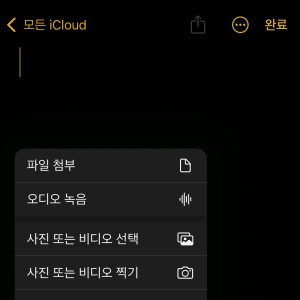
아이폰 음성 메모는 텍스트로 변환이 가능하기 때문에 강의나 회의 내용을 기록하고 싶다면 활용해보기 좋습니다. 다만 미리 설정할 부분이 있는데 설정 > 음성 메모 > 녹음 품질을 '무손실'로 설정하고, 가능하면 외부 마이크를 활용하세요.
2. 아이디어 보관을 위한 카테고리 분류하기
갑자기 떠오르는 아이디어를 메모장에 쓰는 것 보다 빠르게 아이디어를 정리하고 싶다면 녹음을 활용할 수 있습니다. 그리고 아이디어를 체계적으로 관리하려면 파일 이름에 "[소설]", "[음악]"과 같은 카테고리 태그를 추가하고 폴더 기능도 활용하기 좋습니다.
3. 다른 iOS 앱과 연동하기
'단축어' 앱으로 녹음 과정을 자동화하고, '파일' 앱에서 다른 문서와 함께 프로젝트별로 관리하면 단순 녹음 파일이 아닌 전문적인 방법으로 아이폰 음성 메모의 활용도를 한층 높일 수 있습니다.
파트 6: 아이폰 음성 메모 관련 자주 묻는 질문
아이폰 음성 메모 사용 중 발생할 수 있는 일반적인 문제와 해결 방법을 Q&A 형식으로 알아보겠습니다.
Q1. 중요한 녹음 파일이 갑자기 사라졌어요.
우선 음성 메모 앱의 '최근 삭제된 항목' 폴더를 확인해보세요. 파일이 없다면 iCloud.com에 로그인하여 확인하거나 iTunes 백업에서 복원하는 방법을 시도하는 방법이 있습니다.
Q2. 음성 메모 파일이 너무 많아 저장 공간이 부족해요.
그럴 땐 불필요한 파일을 우선 정리하고 중요한 녹음은 PC나 클라우드 서비스에 백업한 후 기기에서 삭제하시고 녹음 품질을 '압축'으로 설정하면 파일 크기를 줄일 수 있습니다.
Q3. 아이폰 음성 메모 파일을 외부 기기에서 재생이 불가능해요.
외부 기기 재생이 불가능할 경우 애플의 M4A 형식을 지원하는 미디어 플레이어를 사용하거나, 파일 변환 프로그램을 통해 MP3와 같은 일반적인 오디오 파일 형식으로 변환하면 대부분의 기기에서 재생 가능합니다.
결론
아이폰 음성 메모란 제대로 활용만 한다면, 단순한 녹음 기능을 넘어 일상과 업무에서 다양하게 활용할 수 있는 기능으로 이 글에서는 기본 기능부터 고급 편집 도구, 백업 방법까지 다양한 기능을 알아보았습니다. 중요한 녹음 파일이라면 정기적으로 백업하는 것이 중요하니 Tenorshare iCareFone과 같은 전문 프로그램을 활용하여 아이폰 음성 메모를 안전하게 보관하세요. iCareFone은 백업도 선별적으로 가능하기 때문에 음성 메모만 따로 백업 하고 싶을 때 추천 드립니다.












